发布于:2007/4/28 9:23:16 | 3894 次阅读
1. WinGPC概貌和软件安装
WinGPC是基于Windows的OEMax NX系列PLC编程、组态和监测软件,它支持拖拉、撤消/重做、剪贴/拷贝以及放大缩小等Windows操作,它具有许多Windows操作系统所特有的优点,帮助用户方便地进行逻辑编程,下文适用于WinGPC 4.0或以上的版本。
1.1 WinGPC运行要求以下基本计算机配置:奔腾兼容CPU、Windows NT4.0/2000/XP操作系统、至少10Mb存储空间、RS 232/485串行通讯口、键盘和鼠标输入。
1.2 WinGPC4.0文件系统:WinGPC4.0或更高的版本只使用了一个扩展名为PRR的工程文件,PGM文件仍然有效,系对WInGPC3.X工程所产生的PRJ、LDR、LBL、PGM、BIN和MNE文件在新软件中统一集成而成。
1.3 WinGPC数据类型和寄存器寻址
1.3.1可以使用的寄存器资源表:
WinGPC中,寄存器的地址根据其数据类型(位或字)其表达有所不同,例如R002表示是字寄存器,R002.01表示该字寄存器的第2位,这样是将之作为位寄存器来用。
1.3.2数据类型
在WinGPC中,根据使用的PLC型号可以运用下列不同的数据类型,存储数据的地方被称为寄存器,共有两种类型:位寄存器和字寄存器,在WinGPC使用的数据类型有:BIT(位,用1和0来表示闭合或打开状态)、WORD(字,为16位,乃是寄存器单位,WinGPC中可用十进制或十六进制显示)、DWORD(双字,为32位,常表达二进制数据,一般用两个连续存放的寄存器来表达双字概念,其地址为该两个连续存放的寄存器中个的地址)、BCD(二进制编码的十进制,用4位表达0~9的十进制数)。
1.3.3 寻址
在LDR、DLDR、STO和DSTO指令中,采用地址去间接引用寄存器或内置的通讯口,地址常用于通讯场合,由字地址和位号组成(位号0~15由$0~$F来表示),即0~3为位号、4~15为字地址,如内部K127.12接触器的位地址是$1BFC(Hex)($1BFC=字地址$01BF+位号$C)。
1.4 在OEMax的PLC中有两种比较重要的寄存器:标志(F)寄存器、特殊(SR)寄存器。
2.创建工程与梯形图
运行WinGPC软件将出现一个窗口,然后可创建新的工程或打开已经存在的工程,连接PLC进行在线操作;或控制和监测PLC运行状态。如要编辑逻辑程序或监测逻辑程序,必须先打开一个工程。
2.1创建或打开工程:在工具栏点击创建图标或在工程菜单中选择新建工程项将出现对话框,也可以选择一个已经存在的PRR工程文件,或点击打开工程文件图标,软件将打开该文件。而后在上述对话框中输入工程信息,如工程名称(缺省类型位PRR)、PLC型号、CPU类型等。
2.2创建梯形图
2.2.1使用指令工具栏或快捷键
创建好了工程后,我们可借助工具栏来创建梯形图逻辑,工具栏里的各项都有对应快捷键,该键在各项的提示信息中会出现。
2.2.2 编制梯形图逻辑:①在工具栏点击横线图标两次,产生两个Rung;②用鼠标选择个Rung,点击触点图标产生一个触点,当绿色编辑框弹出时输入R000.01后按回车;点击T图标产生一个定时器指令,输入TIM 100 50后按回车;③用鼠标选择第二个Rung,点击触点和线圈图标产生一个触点和一个输出,再为其输入操作数。
2.2.3 编译逻辑:为使PLC运行输入的逻辑,必须将其翻译成PLC接收的二进制文件。点击编译图标或在编辑菜单中选择编辑项以完成此步骤,或使用快捷键[Ctrl+L]。
2.2.4 信息窗口:一旦编译图标被按下,信息窗口将显示语法检查结果,如有编译错误会将其列出, 并显示该错误原因和位置,双击该错误信息可以使光标跳转到错误位置,出错的Rung会标记'e'。
2.3联机
联机后可以上下载程序,通过WinGPC和PLC间的通讯来监测和控制PLC运行,联机前须确保PC与PLC之间的RS232/RS485正常连接,并且串行通讯口的设置正常。
2.3.1脱机和联机状态:脱机状态指示为off-line,表示PLC未与PLC正常通讯,当通讯连接建立时状态指示为on-line。
2.3.2通讯口配置:在联机PLC和下载程序之前,须配置通讯口,波特率和CPU之ID,确认PLC和PC件的通讯电缆连接无误后,在工具栏上点击联机图标,或在联机菜单里选择联机项,在对弹出话框中输入通讯配置参数。 如将PLC与PC直接连接,可以将CPU之ID设置为缺省的255;如果采用RS-485网络连接法,则必须不选择仅RS232项以便RTS信号得以使用,输入正确的CPU之ID号和密码(如果未设定则无须输入密码,我们可在监测联机菜单中的系统信息项中的对话框里找到密码设定处,可修改密码),然后按确定按钮,如预通过链路连接实现通讯,必须选择链路网路项,一旦通讯连接成功,CPU类型,CPU之ID等将会在状态栏里显示。
2.3.3联机:在工具栏里点击联机图标,或在联机菜单里选择联机项以建立PC和PLC之间的通讯。
2.3.4将逻辑下载到PLC:进入联机状态后,可将逻辑下载到PLC,点击菜单>联机>WinGPC= >PLC将执行下载任务。
2.4监测:监测是提供实时监测梯形图指令值和寄存器值的功能,只有当PC上梯形图逻辑和PLC中的一致时才能监测梯形图。
2.4.1监测梯形图:在联机模式下,点击监测>梯形图监测可以启动或停止梯形图监测,在实时监测中,所有闭合状态会以红色色块来表示,各过程值也会得到实时更新。
2.4.2监测寄存器:在联机模式下,点击监测>寄存器监测可以启动或停止寄存器监测,无论工程是否打开,所有寄存器数据都会被实时更新。还可以通过下述方法来修改寄存器值:1) 双击寄存器值额单元格,输入新值,WinGPC具有自动有效值检查功能;2)点击菜单>监测>修改监测值,一个对话框会出现,然后输入寄存器名称和新值,注意只有中间寄存器值可以被修改。
2.5强制数据:适用于调试和某些特殊操作,在寄存器监视窗口中选择强制标签可以监测和修改强制值,在强制显示中,X表示不强制,1表示强制为1,0表示强制为0,只要双击该值的单元格并输入新值即可完成强制数据的设置。
3.WinGPC主菜单内各菜单项的功能
WinGPC菜单和工程导航栏的各项内容均与工程是否被打开以及是否联机有关,如WinGPC没有打开工程,且处于脱机状态,因此编辑菜单就没有出现,且在工程导航栏中只有一个项目:工程,除了新建和打开两项外,所有的菜单项均无效,也即此时我们可能的操作只有打开一个已经存在的工程,或创建一个新工程,以下介绍WinGPC主菜单内各菜单项的功能:
3.1工程菜单:根据是否打开工程,其显示排列有所不同,工程菜单包含下列内容:新建工程(Ctrl+N新建一个新的工程文件)、打开工程(Ctrl+O打开一个存在的工程文件)、关闭WinGPC、保存(Ctrl+S保存当前的工程文件)、另存为(将当前的工程文件存为一个新名称)、升级工程(将WinGPC 3.格式的工程文件升级为WinGPC4.0)、CPU选择(为当前工程选择或编辑PLC类型和CPU类型)、工程描述(输入有关工程说明信)、打印(Ctrl+P打印当前工程的逻辑)、打印预览(预览当前工程的逻辑)、打印机设置(修改打印机设置)、最近打开的文件(列出最近使用过的工程文件)。
3.2配置菜单:根据是否打开工程,配置菜单的显示排列也有所不同,远程I/O地址配置和I/O地址配置两项是否支持则取决于 PLC类型,配置菜单用于修改WinGPC的工程配置,它包含下列内容:通讯口配置(设置其通讯参数)、远程I/O配置、本地I/O配置、用户字体设置。
3.2.1远程I/O配置:单击此项弹出远程I/O地址配置对话框,我们可以手工配置地址或读取PLC中的实际地址, 双击机架单元(slot)会弹出模块信息对话框,可在此修改模块信息, 此对话框中有如下功能:读实际映射(从PLC中读PLC机架上的实际配置)、读手工映射(读手工配置的I/O映射)、编辑(编辑机架单元)、删除(删除机架单元)、写手工映射(将当前映射写入手工映射)、清除手工映射(清除手工映射)。
3.2.2 本地I/O配置:单击此项将弹出I/O地址配置对话框,我们可以编辑和读写I/O配置,主机架上PLC I/O模块的寄存器地址是根据其位置自动分配的,利用该对话框中的下拉选择框我们可以手工对主机架上的模块分配寄存器地址,此功能有两个用途:对插入的模块进行有效性类型检查,或让用户对空机架位置进行保留以便将来扩展使用,注意此功能仅支持D32LT和D320PLC,同时其内部固件(Firmware)版本高于1.12,该对话框包含如下功能:读实际(在联机状态下从CPU获得实际的映射)、读虚拟(在联机状态下从CPU获得虚拟的实际的映射)、全部清楚(清除全部I/O配置数据)、使用虚拟I/O配置(开关虚拟I/O映射标志,选择/不选=允许/禁止)、写入配置(将I/O配置写入CPU),注意下载程序(WinGPC= >PLC)时I/O配置的映射数据也被下载,如果I/O映射为非法则PLC会进入故障。
3.2.3用户字体设置:单击此项将弹出用户字体设置对话框,可为各显示项定制颜色、字体大小和风格。
3.3 编辑菜单
编辑菜单仅在有工程文件打开时才出现,主要包含在编辑逻辑程序时使用到的命令(注意在联机状态下有些功能被禁止),计有:
3.3.1 撤销: Ctrl+Z,撤消前一个编辑动作(联机时禁用),撤销动作是无限制的,即可以一直回到工程刚打开时的状态;
3.3.2 重做: Ctrl+H,重做前一个编辑动作 (联机时禁用)),重做动作是无限制的,即可以一直回到工程刚打开时的状态;
3.3.3剪切: Ctrl+X,将所选择内容剪切,并拷贝到剪贴板里(联机时禁用);
3.3.4拷贝: Ctrl+C,将所选择内容拷贝到剪贴板里 (联机时禁用);
3.3.5粘帖: Ctrl+V,将剪贴板里内容粘帖到当前光标位置(联机时禁用);
3.3.6删除: Del,联机时禁用;
3.3.7全选: Ctrl+A,选中全部在编逻辑;
3.3.8寻找: Ctrl+F,寻找指定内容;
3.3.9替换: Ctrl+R,寻找指定内容并以新内容加以替换;
3.3.10转向步号: Ctrl+G,转向指定步号;
3.3.11插入指令: Z,联机时禁用,我们可在当前光标位置插入指令,该指令可以从弹出的指令模板内选择;
3.3.12编辑指令: Enter,编辑选中的指令,如当前选择了指令,从弹出对话框中可以编辑指令;如选择的是Rung,则可以输入指令助记覆符以编辑整个Rung;如选择的是Bbranch或Bbranch Level则无效;
3.3.13编辑Rung/Line注释: Ctrl+D,联机时禁用;
3.3.14编辑标号&注释: Ctrl+B,编辑寄存器标号和注释;
3.3.15编译:编译当前逻辑并进行语法检查,结果将显示在信息窗口。
3.4视图菜单
用于选择不同的显示项,如:工程导航栏----显示或关闭工程导航栏;信息窗口----显示或关闭信息窗口;工具栏----显示或关闭标准工具栏;指令栏----显示或关闭指令工具栏;状态栏----显示或关闭状态栏;参考列表----有两个不同的标签项,地址项(列出本工程中所有在用寄存器信息,包括标号、注释、使用总次数以及对应的Rung序号)、指令项(列出本工程中所有在用指令信息,包括标号指令名称、总使用数以及对应的Rung序号);步号----显示或关闭逻辑图中的步号显示;强制----显示或关闭逻辑图中的强制显示;标号=>寄存器----对寄存器选择显示标号或寄存器名称;寄存器注释----对寄存器选择显示注释或寄存器名称;显示----有三个选项,选择在逻辑中的数值显示格式(十六进制、十进制、有符号十进制)。
3.5工具菜单
仅在有工程文件打开时有效,它为我们提供一个计算器。
3.6联机菜单
包含于PLC进行交互操作的功能。
3.6.1联机:选择联机或脱机,如果联机表示WinGPC和PLC之间的通讯接通,在联机对话框中可以输入CPU之ID,有密码则要输入密码,如链路模块被安装则可以通过本机访问链路上不同的PLC,通过链路联机须输入链路的站号并选择链路连接框,还可设置通讯参数或进行可用端口自动测试;
3.6.2系统信息:点击该项会弹出系统信息窗口,我们可以检查在线运行的系统信息或 CPU诊断信息;
3.6.3 PLC运行控制:将PLC运行切换为运行或暂停模式;
3.6.4 WinGPC==>PLC:逻辑无编译错误时将其下载到PLC;
3.6.5 PLC==>WinGPC:从PLC中上载逻辑,并提示上载后存入哪里;
3.6.6 清除程序:删除PLC里逻辑;
3.6.7 初始化CPU;
3.6.8 EEPROM备份:PLC类型支持此项功能时将逻辑备份到EEPROM;
3.6.9 修改密码:修改PLC密码;
3.6.10 寄存器块读写:执行寄存器块读写,它提供一个快速上下载寄存器数据的方法,我们还可选择从一个csv或rdf文件中导入数据(按导入按钮)或导出数据(按导出按钮)。
3.7监测菜单
监测菜单仅在联机状态时有效,包含以下各项:
3.7.1梯形图检测,选择是否实时监测梯形图,如当前工程中逻辑与PLC中运行逻辑一致,同时PLC处于运行模式,梯形图的状态和数据将会被PLC实时更新,同时接通(ON)状态会被绿色色块显示。
3.7.2寄存器检测,单击此项会出现寄存器监测窗口,它可和其它窗口一起被排列,点击寄存器页可以监测寄存器实际值,双击其中单元格后可以修改寄存器参数,还可选择不同的数值显示格式,用按监测按钮可切换监测或暂停;单击用户自定义页,可按自己需要定制寄存器列表,以使它们在同一个视图里得到显示,只要双击个空单元格并输入寄存器名后按回车即可,还可选择双字显示,如要删除,只要双击该名称后删去名字即可;单击强制页可监测和修改强制数据,双击某单元格后进行强制数据的修改,1表示强制ON,0表示强制OFF,X表示步强制, 按回车后生效,按清空强制按钮删除全部牵制数据。
3.7.3共享内存检测,单击此项弹出对话框,它提供了一种调试手段,我们可选择不同的数值显示格式,还可启动和暂停监测,或用翻页按钮来监测不同范围的值。
3.7.4时间图检测,点击本项弹出对话框,它提供了在时间轴基础上的寄存器值监测和调试手段,C点击>>按钮可以扩展此对话框,我们可选择要监测的寄存器并将其拖到最左边的监测表中,还可选择监测时间单位,不同按钮的功能是:启动/停止(切换监测的启停)、复位(复位监测表)、更改(修改寄存器值)、Dec/Hex(改变数值显示格式)、打开(从PC文件里加载监测表)、保存(存当前监测表)、关闭(关闭本监测对话框)。这里时间图检测之触发器用作时间基准,用它可以检测特定寄存器在此触发器之前或/和之后的值。
3.7.5 I/O模块壮态检测,单击弹出对话框,它提供图形风格的I/O模块显示方式,用户还可以选择数值显示格式,点击启动/停止按钮可以控制监测动作,点击翻页按钮可以浏览不同的模块。
3.7.6修改寄存器值,单击此项弹出修改寄存器值对话框,输入寄存器名称和值,选择寄存器类型完成修改。
3.7.7单步运行,单击此项进入单步运行模式,它仅在PLC开关位置处于远程而且CPU处于暂停模式才有效。
3.7.8 CPU诊断,单击此项弹出CPU诊断对话框。
3.7.9 WLink检测,单击此项弹出对话框,此项仅在WLink模块被安装后才有效,如要通过WLink(链路网络)联机必须输入站号并选择链路网络框,总共可以有两格网络回路,Loop0和Loop1,各列将显示在线的各链路模块的信息,按测试按钮会切换回路时将更新数据,
3.8窗口菜单
在有工程或寄存器监测窗口打开时有效,窗口菜单包含:层叠(层叠所有窗口)、水平平铺(水平平铺所有窗口)、垂直平铺(垂直平铺所有窗口)、排列图标、全部关闭(关闭所有窗口)。
3.9帮助菜单
帮助菜单包含以下各项:WinGPC编程帮助(显示WinGPC编程帮助的内容)、指令帮助(显示WinGPC指令帮助的内容)、关于WinGPC(关于WinGPC软件的信息)。
4.工具栏和状态栏
WinGPC中工具栏和状态栏有:标准工具栏、指令工具栏、联机工具栏、状态栏。
4.1标准工具栏位于软件窗口上方、菜单栏之下,提供大部分逻辑编辑时使用的功能,从左到右图标依次为:创建新工程、打开存在的工程、保存当前的工程、打印当前工程、打印预览、将选择内容剪切并放入剪贴板、将选择内容拷贝并放入剪贴板、将剪贴板内容拷贝到当前光标位置、撤销前一个编辑动作、重做前一个编辑动作、放大逻辑图、缩小逻辑图、显示或隐藏标号、显示或隐藏注释、显示或隐藏工具栏、寻找、编辑寄存器标号/注释、参考列表、编译、切换联机/脱机、联机/脱机指示、联机工具栏下拉框、CPU运行模式控制、CPU运行状态指示、单步运行、WinGPC编辑帮助、关于WinGPC 4.0。
4.2指令工具栏位于软件窗口上方、菜单栏与标准工具栏之下,罗列了常用逻辑指令,从左到右图标依次为:插入Rung、插入Line、插入Branch、插入Branch Level、插入常开触点、插入常闭触点、插入上升沿触发触点、插入下降沿触发触点、插入翻转前逻辑结果符、继电器输出、锁存闭合输出、锁存打开输出、批处理块的起始标志、批处理块的结束标志、插入定时器、插入计数器、“在当前光标位置输入Box指令instruction,用户可在编辑框内将指令的助记符输入”、“弹出指令列表对话框,用户可以选择一个指令并插入到当前光标位置”、插入Rung注释、“打开指令模板,选择并插入到当前光标位置”。
4.3点击并下拉联机工具栏可以选择常用的联机操作指令:WinGPC=>PLC(将梯形图逻辑下载到PLC)、PLC=>WinGPC(从PLC上载梯形图逻辑)、清除程序(清除PLC程序)、初始化CPU。
4.4状态栏提供当前工作平台的主要信息,从左至右状态栏内各项为:Rung指示/显示总行数及当前光标所在行、联机/脱机指示、PLC地址指示、PLC类型信息指示、大写键、数字键。
5.信息窗口
WinGPC0的信息窗口是一个灵活的调试工具,它提供编译语法检查和快速错误定位的功能,点击编译图标或选择菜单>编辑>编译项,当前梯形逻辑将被检查,如果有错误,结果将被显示在信息窗口,同时错误内容和所在行号也被显示,双击错误信息能使错误光标跳转到错误所在位置,该错误也会被高亮显示,其所在行将被标以“e”。
6.仿真器
仿真器类似一个软PLC,我们只要在联机时选择端口为Simulator即可,其它操作均与有实际PLC相同,注意使用Simulator时请将PLC类型选择为NX700。
7.工程导航栏
工程导航栏是WinGPC的新功能,它提供了一个系统化的功能平台,我们可以更方便地管理和使用WinGPC功能而无需在菜单内寻找,注意导航栏内条目将根据“PLC型号”、“工程是否打开”、“是否联机”而有所不同,导航栏内总共有六个大类。
7.1指令项列出所有三星PLC支持的指令,点击任何指令则将它添加到当前逻辑图中的光标位置,指令项的有效性还与当前光标位置有关,图光标在结束行或Line,则仅Rung和Line指令有效。
7.2工程菜单提供“升级”、“CPU选择”、“工程描述”功能,双击会弹出相应的对话框。
7.3配置项包含“通讯口选择”、“远程I/O配置”、“本地I/O配置”功能,双击会弹出相应的对话框,详情请参见3.2配置菜单。
7.4参考列表提供参考功能。
7.5系统信息具有“CPU诊断”、“系统信息”功能,双击则弹出相应的对话框,详情请参见3.6联机菜单。
7.6 寄存器监测可以用来监测各个不同的寄存器值,单击各项会弹出相应寄存器的监测视图,还可以同时显示多个寄存器窗口,详情请参见3.7监测菜单。
8. 编辑梯形图逻辑
在梯形图编辑器里,对梯形图可以编辑、保存、编译或打印。
8.1 梯形图术语:进入梯形图编辑,我们可修改、编辑、保存和打印梯形图,以下介绍一些梯形图元素的基本术语及如何在WinGPC中编制梯形图,我们可籍此更好地了解WinGPC的操作。
8.1.1 电源栏
在梯形图边缘的两条竖线称之为电源栏,电源栏如同电气控制中的供电装置,只要电缆节点导通,它从左至右接通各逻辑行,输入和输出节点的关系如同开关和灯泡的关系,因此逻辑关系由电路通断来保证。
8.1.2 Rung/Line:
Rung是由梯形图元素、Branch等组成的一条回路,Rung是梯形图程序中的最小单位,Rung必须正确构成,Rung序号表示了逻辑的执行序号,它起始值是0,结束Rung(END)表示了梯形图结束,不能被编辑;
Line是一条空白行,它没有电气连接,也没有序号,主要起到分行作用。
Rung和Line都可注释,这样有助于逻辑更易懂。
8.1.3 Branch
在梯形图中,Branch(分支)也是一种基本的逻辑单位,Branch有Level(层),各Level都是一条如同Rung一样的导线,在梯形图里只有导线上才可以放指令,Branch可以嵌套,一旦Branch产生,在其不同的地方选择会有不同的操作效果,一个Branch最初有两个Level, 选择左上角表示对上面的Level操作、选择左下角表示对下面的Level操作、选择右角表示对整个Branch的操作,当Branch上的光标位置选择好后,所有的剪贴和拖拉动作都是针对该选择进行的。Branch的拖拉指示:当拖拉Branch的脚或它的Branch Level时,有一个缺省颜色为绿色的圆点出现,用以指示拖拉中最近的放置点,同时有一个透明图出现显示拖拉的内容,如果拖拉的是Level则该点的形状是方形。
8.1.4 操作数
T梯形图指令中所含的参数称之为操作数,其数目因指令而异,指令通常包含主命令(即操作码,它表示操作动作,如TIM)、及操作数(它通常表示指令处理的数据或地址,如101和50)。
8.1.5 Non-Box/Box指令
WinGPC中有两类指令:Non-Box指令和Box指令。
Non-Box指令,主要是触点指令和输出线圈指令,它们通常由一个符号和寄存器名(或引用其它Box指令的输出)组成。
Box指令有单输入和多输入之分,前者只有一个输入点,后者有多个输入点,都主要是一些复杂的指令,如通讯操作;它们通常由指令盒,助记符盒操作数组成。
8.2 编辑Rung/Line
8.2.1 插入Rung/Line,可采用以下几种方式来在梯形图里插入Rung/Line:①点击指令栏或第二个图标,或拖拉该图标到逻辑图中;②在工程导航栏里双击Rung/Line指令;③在指令模板里点击Rung/Line;④在菜单>编辑>插入指令中,弹出指令模板并选择Rung或Line;⑤在梯形图中弹出右键菜单,选择插入Rung或插入Line;⑥使用加速键F10或Ctrl+I插入Rung、F7或P插入Line。
8.2.2 删除Rung/Line,可用以下几法来删除Rung/Line:①选择Rung或Line按[Del]键;②选择Rung或Line后点击工具栏剪切图标;③选择Rung或Line后用弹出右键菜单,选择剪切或删除。
8.2.3 移动或复制Rung / Line:①要移动Rung/Line,可按工具栏第六个图标剪切它,再在要添加处按工具栏第八个图标粘贴;②要复制Rung/Line,可用工具栏第七个图标复制它在剪贴板中,然后在要添加处按工具栏第八个图标粘贴;③还可以采用拖拉方法(拖拉T形图元素)。
8.3 编辑指令
8.3.1 插入指令:①对于Non-Box指令在指令栏上单击其图标,或将该图标拖拉到梯形图中;②在工程导航栏中双击该指令;③点击指令栏第二十个即最右的图标弹出指令模板, 选择你需要的指令并单击它;④使用菜单>编辑>插入指令, 弹出指令模板, 选择你需要的指令并单击它;⑤右键弹出菜单,选择插入指令项弹出指令模板,选择你需要的指令并单击它。
8.3.2 修改指令类型,由于Non-Box指令和Box指令含有不同的操作数其修改也有所不同:①修改Non-Box指令,采用双击该指令或单击菜单>编辑>编辑指令打开编辑指令对话框,选择要改成的指令符号, 按确定即可,注意触点指令(STR、STN、DIF、DFN or NOT)与输出指令(OUT、SET、RST、MS or MR)不能互换;②修改Box指令,用以上方法打开指令编辑框,修改指令部分以更改指令,注意操作数必须与指令相配合。
8.4编辑Branch
Branch/Branch Level同样可以被拷贝粘贴,当选择了Branch的右角时,那么拷贝和粘贴动作是针对整个Branch的;当选择了Branch的左角时,那么拷贝和粘贴动作是针对整个你选择的该Branch Level的。
8.4.1 插入或删除Branch/Branch Level:插入Branch和插入Banch Level有几种方法,如要删除Branch/Branch Level,请注意选择不同的Branch位置会有不同的结果。①插入Branch的方法:单击工具栏第三个图标将会在当前光标位置加入Branch、在工程导航栏中双击该指令、点击工具栏第二十个图标指令模板弹出对话框并选择Branch、使用菜单>编辑>插入指令并选择Branch、右键弹出菜单并选择Branch插入指令、使用快捷键或功能键来插入指令。②插入Branch Level,注意如果选择了Branch,那么插入Branch Level的动作是在该Branch上增加Branch Level,如果你选择了一个指令(或多选),则该Branch Level是加在该指令之上,插入Branch Level的方法:在指令工具栏点击第四个图标或将其拖拉到想增加Branch Level的位置、在工程导航栏中双击该指令、点击工具栏第二十个图标指令模板弹出对话框并选择Branch Level、右键弹出菜单并选择Branch Level插入指令、使用快捷键或功能键来插入指令。③删除Branch/Branch Level:要删除Branch Level,选择其左角按[Del]键或使用标准工具栏第六个图标剪切;要删除整个Branch,选择其右角按[Del]键或使用标准工具栏第六个图标剪切。
8.4.2拖拉Branch/Branch Level,拖拉Branch与拖拉其它梯形图元素有所不同,根据所选择的Branch角,有二种不同的行为:拖拉Branch Level和拖拉Branch脚。①拖拉Branch Level,选择Branch Level的左角表示对此整个Level的操作,在拖拉过程中其上所有元素都被拖拉,当在新位置放置时,这些被拖拉的内容全被放到新位置,同时会有绿色圆点表示放置位置,透明图表示被拖拉的内容(当拖拉Branch的脚或它的Branch Level时,有一个缺省颜色为绿色的圆点出现,用以指示拖拉中最近的放置点,如果拖拉的是整个Level则该点的形状是方形的);拖拉一个Branch Level 到另外一个Branch上,松开拖拉键,结果是该Branch Level被插入到了新位置,拖拉的效果与剪贴的效果一样;拖拉整个Branch Level到Rung上,会出现绿色方形指示点。②拖拉Branch脚,选择Branch右角将其拖向右面,结果如同将Branch右脚向右移动,当松开拖拉键时右脚就在新位置了;如选择Branch右角将其拖向左面,结果如同将Branch右脚向左移动,当松开拖拉键时左脚就在新位置了;注意此版本中尚不能将Branch脚移到其两脚之间,同时在拖拉Branch中按下[Ctrl]也是无效的。
8.5编辑Rung/Line和标号及注释
在梯形图中除了使用寄存器地址外,使用标号提供了更为友好的方法,为寄存器、Rung、Line提供了更好的逻辑可读性。
8.5.1 编辑Rung/Line注释
Rung/Line注释可通过下列几种方法实现:①双击Rung/Line的注释区域;②右键Rung的选择区域,再选择编辑Rung/Line注释;③选择Rung/Line, 然后点击指令工具栏第十九个即右数第二个图标;④用箭头键移到Rung选择区域,然后使用Ctrl+D;⑤单击菜单>编辑>编辑Rung/Line注释项。在编辑注释时,一个绿色编辑区域将出现,然后输入注释文本。
8.5.2 编辑寄存器标号注释
寄存器标号和注释编辑框可由下述方法弹出:①点击菜单>编辑>编辑标号&注释;②选择一个指令,再弹出右键菜单, 选择编辑标号&注释项。寄存器标号和注释编辑框中“导出”指将当前的寄存器标号和注释导出到csv文件中,“导入”指将寄存器标号和注释从csv文件中导入。注意这里有一个文件名为label.csv的文件将自动生成,它提供了一些重要寄存器的缺省标号和注释。
8.6用助记符编辑逻辑
WinGPC还可以使用助记符来编程,方法是双击Rung弹出对话框,如果我们很熟悉这种格式的话也能迅速地用键盘输入逻辑,也可以用此工具来检查已经输入的逻辑语法。
8.7拖拉梯形图元素
拖拉操作是WinGPC提供的方便的鼠标操作功能,用户可以方便地移动或复制逻辑,在拖拉过程中,会有一个绿色方块指示最近的可插入位置,同时还有一个透明的图形显示被拖拉的内容;如要拖拉整个Rung和Line只要选择其行号部分再执行拖拉;拖拉Branch的左角表示拖拉选中的该Branch Level,而拖拉其右角表示拖拉整个Branch;通常,拖拉结果和你执行剪贴操作的结果是一样的,在拖拉过程中如果同时按下[Ctrl]键其效果如同拷贝/粘帖,如果同时按下[SHIFT]键其效果如同剪切/粘帖,注意拖拉Branch/Branch Level有所不同。
8.8使用弹出菜单
弹出菜单的内容根据当前光标选择位置以及WinGPC是否联机而有所不同,有“选中指令/Rung/Line时的弹出菜单”、“选中指令END Rung时的弹出菜单”、“选中指令操作数时的弹出菜单”、“当在联机状态但WinGPC和PLC具有不同逻辑,或在脱机状态并在工作区间点击空白处时的弹出菜单”、“当在联机状态且WinGPC和PLC具有相同逻辑时的弹出菜单”等五种情况。
9.联机状态的操作
9.1 联机表示WinGPC与PLC建立了通讯,此时我们可以:下载梯形图逻辑、上载梯形图逻辑、监测PLC状态信息和诊断信息、修改CPU模式、改变密码、清除PLC中的逻辑、初始化CPU,联机状态的操作如与PLC联机、监测寄存器、监测T形图等可在3.6联机菜单及3.7监测菜单中找到。
9.2 联机在线编辑
当处于联机模式时,我们还可在线修改指令及操作数,如果该修改无语法错误,则该修改可以立即作用在PLC的逻辑中,操作如下:双击指令弹出修改指令对话框,在左面的指令列中选择新指令,修改操作数,按确定即可。
作者简介:
朱文杰,男,湖南长沙人,1985年华中科技大学电力系毕业,中国管理科学研究院终身研究员、水力发电学会会员,2003年7月载入《共和国成就博览(世纪珍藏版)》(ISBN 7-80024-605-1),E-mail:zwj@csust.edu.cn 。
近年来智能网联汽车快速发展,新技术不断涌现,与相关产业融合度持续提升,正在推动全球汽车产业发生深刻变革。为应对此种形势,欧、美、日等汽车工业发达国家和地区都加大了智能网联汽车的国际标准法规协调的参与力度,在联合国世界车辆法规论坛(UN/WP.29)和国际标准化组织(ISO)层面,智能网联汽车相关国际标准法规协调活动正快速推进。 为更有效地支撑上述组织的国际标准法规协调活动,2017年全国汽车标准
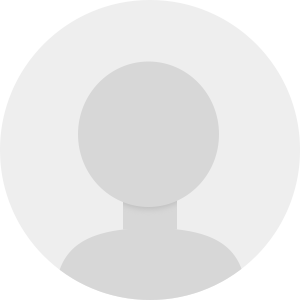 0215jiejie
|
发布于:2022-12-01
0评论
0赞
0215jiejie
|
发布于:2022-12-01
0评论
0赞
据苹果官网,苹果推出搭载M2芯片的新款iPadPro。 11英寸wifi版起售价为799美元,wifi+蜂窝网络版起售价为999美元;12.9英寸wifi版起售价为1099美元,wifi+蜂窝网络版起售价为1299美元。
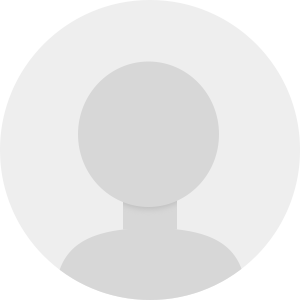 0215jiejie
|
发布于:2022-10-19
0评论
0赞
0215jiejie
|
发布于:2022-10-19
0评论
0赞
全球五大车展之一巴黎车展时隔四年再度启幕。在这场被视为“全球汽车行业风向标”的盛会上,国内外汽车品牌云集,长城汽车、比亚迪等再次领衔中国汽车出海。 长城汽车欧洲区域总裁孟祥军表示:“欧洲是长城汽车最重要的海外市场之一,巴黎车展是长城汽车向欧洲市场展示GWM品牌和产品的最佳机会。长城汽车正在研究汽车行业碳排放的整个生命周期,到2025年,将推出50多款新能源产品,全力支持可再生能源使用,为全球用户
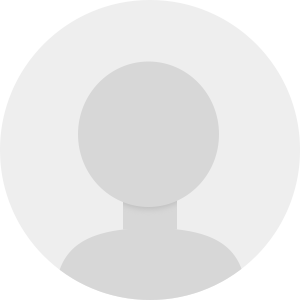 0215jiejie
|
发布于:2022-10-19
0评论
0赞
0215jiejie
|
发布于:2022-10-19
0评论
0赞
针对通配烟弹厂商的一系列诉讼的结果,将对生产通配烟弹的品牌未来在电子烟行业的发展产生深远影响。 10月1日,《电子烟强制性国家标准》正式实施,中国电子烟监管全面生效。而在电子烟行业进入规范化、法治化阶段前夕,一场围绕着通配烟弹的争论在行业里发酵。 “通配”是电子烟从业者约定俗成的概念。换弹式电子烟由烟杆和烟弹组成,“通配”烟弹指的是非品牌商生产、可与品牌烟杆匹配使用的烟弹。多位业内人士表示,被
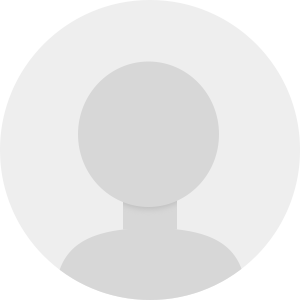 0215jiejie
|
发布于:2022-10-19
0评论
0赞
0215jiejie
|
发布于:2022-10-19
0评论
0赞
采用金属感应引脚,专用于大电流应用中进行精确测量 全新分流电阻器专为电池管理系统、大电流工业控制和电动汽车充电站 提供高可靠性、高成本效益的解决方案 美国柏恩Bourns全球知名电子组件领导制造供货商,宣布新增12款CSM2F系列功率分流电阻器,扩展其产品组合。全新系列采用铆接通孔金属传感引脚,可满足大电流应用中对电压测试点精确定位日益增长的需求。最新型Bourns?CSM2F系列分流电阻器
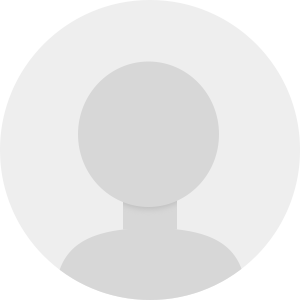 0215jiejie
|
发布于:2022-10-18
0评论
0赞
0215jiejie
|
发布于:2022-10-18
0评论
0赞
元宇宙是个筐,啥都往里装,但区别在于有的像聚宝盆,有的像垃圾桶。国庆假期刚结束,中青宝“90后”董事长李逸伦便亲自上阵,玩起了元宇宙婚礼。靠着老板首秀和代言,中青宝顺势推出“MetaLove元囍”App,正式进军元宇宙婚礼赛道。 就产品而言,如同其他元宇宙产品,李逸伦的元宇宙婚礼“新奇与吐槽齐飞”:有人说是有趣的尝试,有人则认为像QQ炫舞结婚系统。要知道,QQ炫舞是一款推出了十余年的老游戏。
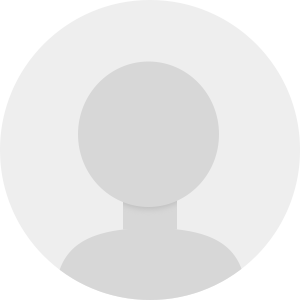 0215jiejie
|
发布于:2022-10-13
0评论
0赞
0215jiejie
|
发布于:2022-10-13
0评论
0赞
截至8月末,中国5G基站总数达210.2万个,中国5G发展已经进入下半场。随着5G加速融入千行百业,互动直播、vCDN、安防监控等场景率先大规模落地,车联网、云游戏、工业互联网、智慧园区、智慧物流等场景也快速走向成熟,这些更大流量、更低时延、更高性能的场景涌现,对边缘计算的刚性需求势必爆发。 GrandViewResearch预测,即使在新型冠状病毒肺炎疫情肆虐全球的背景下,边缘计算和5G网络市
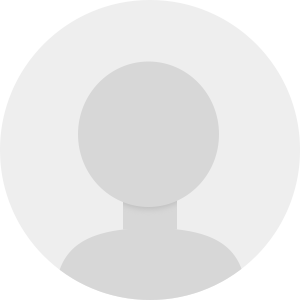 0215jiejie
|
发布于:2022-10-13
0评论
0赞
0215jiejie
|
发布于:2022-10-13
0评论
0赞
商务部回应美商务部升级半导体等领域对华出口管制并调整出口管制“未经验证清单”
商务部新闻发言人10日就美商务部升级半导体等领域对华出口管制并调整出口管制“未经验证清单”应询答记者问。 有记者问:近日,美国商务部在半导体制造和先进计算等领域对华升级出口管制措施。同时,在将9家中国实体移出“未经验证清单”过程中,又将31家中国实体列入,请问中方对此有何回应? 对此,商务部新闻发言人回应称,中方注意到相关情况。首先,通过中美双方前一阶段共同努力,9家中国实体zui终
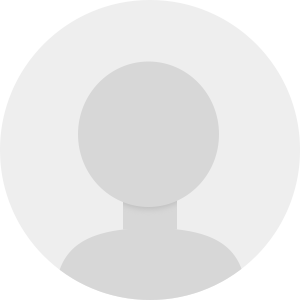 0215jiejie
|
发布于:2022-10-13
0评论
0赞
0215jiejie
|
发布于:2022-10-13
0评论
0赞
今年1月,奔驰带来了VISIONEQSS概念车,其中控台采用了一块完全无缝的47.5英寸曲面显示屏,横贯整个A柱,令人印象深刻。今天,TCL华星正式官宣与奔驰达成合作,并认领了VISIONEQSS上这块全球首款横贯整个A柱曲面的车载显示屏。 根据TCL介绍,这款显示屏采用了完全无缝的超薄一体化设计,将仪表盘、中控与副驾娱乐显示融为一体,并能够与3D实时导航系统相辅相成。 同时,这块显示屏还采用
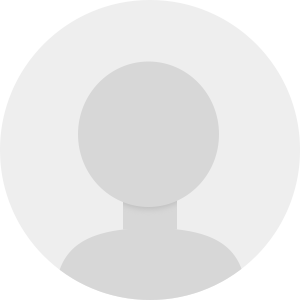 0215jiejie
|
发布于:2022-10-12
0评论
0赞
0215jiejie
|
发布于:2022-10-12
0评论
0赞
国庆假期后首日开盘,上证综指时隔5个月再次失守3000点,与此同时,半导体板块也再度走低,其中,北方华创、雅克科技等个股跌停。10月11日早盘期间,半导体板块持续下挫,北方华创、雅克科技再度跌停。截至下午收盘,北方华创、雅克科技维持跌停状态,华海清科、拓荆科技-U、盛美上海、清溢光电、海光信息的跌幅则超10%。同日,半导体板块中的119只个股中超五成呈现下跌趋势。 在半导体板块遭遇下挫的同时,北
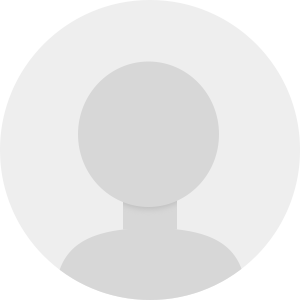 0215jiejie
|
发布于:2022-10-12
0评论
0赞
0215jiejie
|
发布于:2022-10-12
0评论
0赞
//评论区